Како променити језик тастатуре иПхоне-а: Све што треба да знате -
Понекад морате да знате како да промените тастатуру на иПхоне-у или иПад-у на ону која вам одговара. Можда желите другачији распоред иПхоне тастатуре или додајете језик на иПхоне да бисте комуницирали са пријатељима из иностранства на њиховом матерњем језику. Овај водич илуструје како да додате шпанску тастатуру на иПхоне, али кораци су исти без обзира који од 100+ језика тастатуре за иПхоне желите да користите. Такође показујемо како лако да мењате тастатуре на иПхоне-у или иПад-у, без обзира колико их користите. Хајде да почнемо:
Како приступити подешавањима тастатуре за иПхоне
Најбржи начин да дођете до подешавања потребних за додавање нове иОС тастатуре је отварање било које апликације у коју можете да куцате, као што је Скипе(Skype) или уграђене поруке(Messages) . Када се ваша иПхоне тастатура појави, додирните и држите икону емоџија у доњем левом углу. У менију који се појави додирните Подешавања тастатуре(Keyboard Settings) .
НАПОМЕНА:(NOTE:) Ако користите иПад, дугме емоџија се налази у последњем реду тастатуре, лево од размакнице(Spacebar) . Чим додате други језик на тастатуру на свом иПхоне-у, насмејани емотикони се замењују иконом глобуса, али до тога ћемо доћи касније у овом водичу.
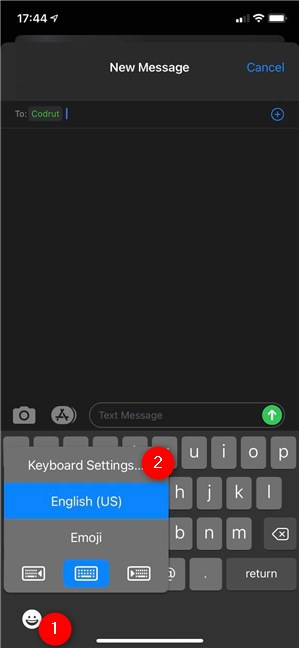
Приступите подешавањима иПхоне тастатуре из било ког поља у које можете да унесете
Алтернативно, такође можете покренути апликацију Подешавања(Settings) тако што ћете додирнути њену икону на почетном екрану(Home Screen) .

Приступите подешавањима(Access Settings) на вашем иПхоне-у или иПад-у
Затим, скролујте надоле док не пронађете ставку Генерал(General) и притисните је.
НАПОМЕНА: На иПад-у овај екран изгледа мало другачије, а (NOTE:)Општа(General) подешавања можете пронаћи у левој колони. Користите таблу са десне стране да пратите следеће кораке.

Померите(Scroll) се надоле ако морате, а затим приступите Генерал(General)
На екрану Опште(General) додирните поставку тастатуре за иПхоне.(Keyboard)

Притисните поставку тастатуре за иПхоне
Било која од ова два метода води вас до екрана тастатуре(Keyboards) , где можете видети сва подешавања тастатуре за иПхоне.

Постоје два начина за приступ подешавањима иПхоне тастатуре
Листа подешавања је прилично дуга, зар не?
Како додати тастатуру на иПхоне или иПад
Ако желите да куцате на другом језику, прво морате научити како да додате језик на иПхоне из подешавања тастатуре. Први унос на страници Тастатуре(Keyboards) се такође зове Тастатуре(Keyboards) . Требало би да видите број поред њега, који означава тренутни број иПхоне тастатура које можете да унесете. Додирните Тастатуре(Keyboards) да бисте наставили.

Притисните да видите тренутне тастатуре(Keyboards) за иПхоне
Можете видети да је тастатура за иПхоне Емоји(Emoji) активирана подразумевано, као и подразумевани језик вашег иОС-а - у нашем случају енглески (САД)(English (US)) . Све друге активне иПхоне тастатуре су такође приказане на овој листи.
САВЕТ:(TIP:) Када промените језик интерфејса вашег иОС уређаја(change the interface language of your iOS device) , нова иПхоне тастатура за тај језик се такође аутоматски додаје на ову листу.
Да бисте додали тастатуру на иПхоне, додирните дугме „Додај нову тастатуру“(“Add New Keyboard”) на дну листе.

Како додати језик тастатури на иПхоне-у или иПад-у
Следећи екран наводи све доступне тастатуре за иПхоне по абецедном реду према језику и региону. Неки језици иПхоне тастатуре имају више верзија - у нашем случају, постоји више од једне иПхоне шпанске тастатуре. Померите(Scroll) се надоле кроз доступне опције тастатуре за иПхоне, пронађите иОС тастатуру коју желите да користите и додирните је.
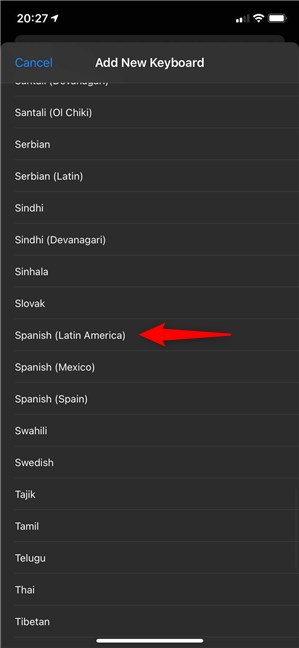
Како додати тастатуру на иПхоне: додирните језик на којем желите да куцате
Бићете враћени на претходни екран, где можете да видите да је нови језик тастатуре за иПхоне додат на листу тастатура(Keyboards) .
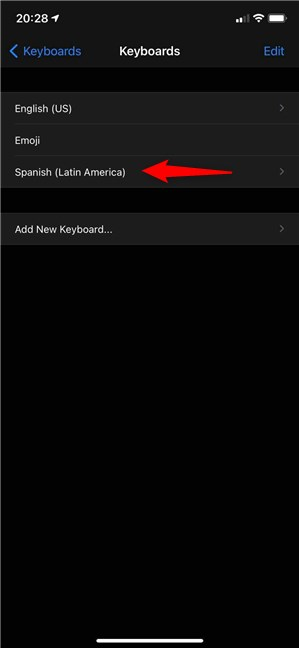
Када додате језик на иПхоне, он се појављује у оквиру Тастатуре
Овим се завршава додавање језика на иПхоне или иПад. Међутим, пре него што уђемо у то како да промените тастатуру на иПхоне-у док куцате, постоји још једно подешавање иПхоне тастатуре које можете да прилагодите.
Како променити распоред тастатуре на иПхоне-у
Када додате језик на иПхоне, можда ћете приметити малу стрелицу поред ње ако је доступно више распореда за ту тастатуру. Додирните језик да бисте видели више опција тастатуре за иПхоне.

Додирните да бисте видели више опција за шпанску тастатуру на иПхоне-у
Затим додирните распоред тастатуре иПхоне-а који желите да користите са листе. Потврдни знак се приказује поред опције коју сте изабрали.
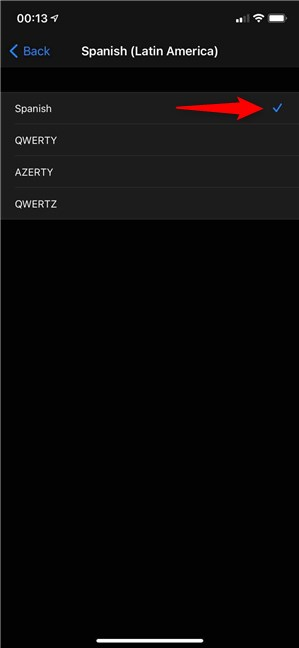
Изаберите(Select) распоред тастатуре за иПхоне притиском на њега
Као што видите, постоје три доступна распореда изнад подразумеваног и сваки од њих мења начин на који су тастери подешени:
- КВЕРТИ - стандардни амерички распоред тастатуре, где први ред слова почиње тастерима КВЕРТИ(Q-W-E-R-T-Y) .
- АЗЕРТИ(AZERTY) - стандардна тастатура за француски(French) . Први(First) ред почиње са АЗЕРТИ(A-Z-E-R-T-Y) .
- КВЕРТЗ(QWERTZ) - стандард за Немачку(Germany) . Први(First) ред почиње са КВЕРТЗ(Q-W-E-R-T-Z) .
Испробајте их и проверите онај који вам одговара.
Како променити тастатуру на иПхоне-у или иПад-у
Без обзира колико различитих тастатура за иПхоне додате пратећи претходне кораке, лако се можете пребацивати између њих. Додирните поље за текст да бисте приказали иОС тастатуру и приметићете да изгледа мало другачије него када смо почели. Дугме које вам омогућава да приступите Емоји(Emoji) тастатури на иПхоне-у је сада приказано лево од размакнице(Spacebar) , а икона глобуса(Globe) га замењује, као што се види испод.
НАПОМЕНА:(NOTE:) На иПад-у, икона емоџија се више не појављује, а дугме Глобус(Globe) је приказано на свом месту, у доњем левом углу иОС тастатуре.

Ако додате бар још један језик на иПхоне, ваша тастатура изгледа другачије
Ако се питате како да промените језик на иПхоне тастатури, постоје две алтернативе. Додирните(Tap) једном нову икону глобуса(Globe) приказану у доњем левом углу и следећа иОС тастатура на листи постаје активна - у нашем случају, шпанска тастатура за иПхоне. Ако користите неколико језика, пазите на размакницу(Spacebar) на екрану да бисте били сигурни да сте добили прави. Када промените, нови језик се накратко приказује, а затим можете да видите назив тастера за размак(Space) преведен на активни језик да бисте избегли забуну - у нашем случају, еспацио(espacio) .
НАПОМЕНА:(NOTE:) На иПад-у, притиском на дугме Глобус(Globe) прелазите кроз све доступне опције, укључујући иПад Емоји(Emoji) тастатуру.

Наставите(Continue) да додирујете дугме Глобус(Globe) док се на размакници не прикаже жељени језик
Нажалост, што више језика тастатуре за иПхоне користите, то постаје теже прећи на онај који вам је потребан користећи први метод. Тако је Аппле(Apple) додао још један, удобнији начин за промену тастатуре за иПхоне када користите неколико језика. Додирните и држите икону Глобе(Globe) да бисте отворили контекстуални мени који приказује различите тастатуре за иПхоне. Додирните језик који желите да користите и изабрана иОС тастатура ће одмах постати активна.

Како да промените језик тастатуре на иПхоне-у додиром и држањем иконе глобуса(Globe)
Током наших тестова, приметили смо да апликације којима смо приступали памте последњи језик тастатуре коришћен за одређено поље. Дакле, ако увек пишете на шпанском пријатељу преко апликације за размену порука, ваш иПхоне памти језик тастатуре који се користи и аутоматски га активира кад год куцате том контакту. Међутим, коришћење превише језика и даље може дуготрајно да буде дуготрајно и збуњујуће, па хајде да видимо како можете да управљате њима и уклоните оне који вам нису потребни.
БОНУС: Како да померите или уклоните тастатуру на иПхоне-у
Ако желите да извршите било какве промене на доступним иПхоне тастатурама, морате да се вратите на листу тастатура(Keyboards) . Приступите подешавањима тастатуре за иПхоне пратећи упутства у првом поглављу, а затим још једном додирните Тастатуре . (Keyboards)Језици иПхоне тастатуре које тренутно користите приказани су на листи, а подразумевани је приказан на врху. Притисните дугме Уреди(Edit) у горњем десном углу екрана.
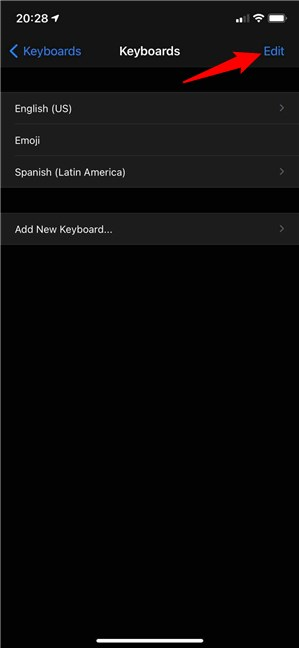
Додирните Уреди(Tap Edit) да бисте управљали различитим тастатурама за иПхоне
Додирните и држите дугме за хамбургер поред уноса да бисте га превукли на другу позицију. На пример, ако се питате како да шпанску тастатуру на иПхоне-у поставите као подразумевану, одговор је да је превучете и отпустите на врх листе.

Како променити тастатуру коју иПхоне користи као подразумевану
Као што сте можда претпоставили, да бисте уклонили тастатуру са иПхоне-а, додирните црвену (минус)(-(minus)) икону приказану на његовој левој страни.
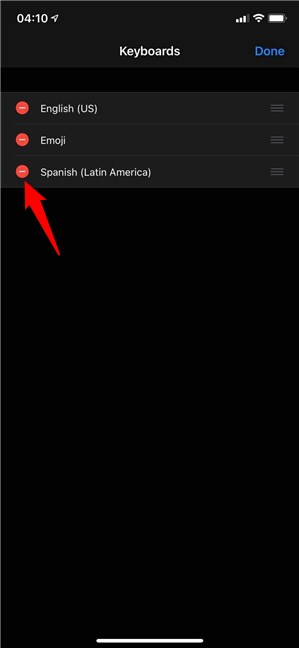
Притисните минус да бисте уклонили тастатуру на иПхоне-у коју више не користите
Ово открива црвено дугме Делете(Delete) поред језика који желите да уклоните. Додирните га и одговарајућа тастатура ће се одмах уклонити са вашег иПхоне-а или иПад-а.

Притисните Делете(Press Delete) да бисте уклонили тастатуру на иПхоне-у или иПад-у
Колико језика тастатуре за иПхоне користите?
Сада знате колико је лако додати тастатуре за иПхоне и пребацивати се између њих. Сматрам да је збуњујуће користити више од два језика на мојим иОС уређајима, па сам само додао свој матерњи језик и на иПхоне и на иПад, поврх подразумеваног енглеског(English) . Ста је са тобом? Колико језика тастатуре за иПхоне користите и који су то? Оставите своје одговоре у одељку за коментаре.
Related posts
Како променити језик на иПхоне-у или иПад-у: Све што треба да знате -
Како променити језик на свом Андроид телефону
Како променити језик на Нетфлику (7 начина)
Како променити језик на Виндовс 10: Све што треба да знате -
Како променити језик на Виндовс 11 -
Како да користите и конфигуришете Куиет Хоурс у Виндовс 10 Мобиле
Креирајте бесплатне мелодије звона по мери за било који паметни телефон помоћу произвођача мелодија
Како делити локацију на иПхоне-у: Све што треба да знате -
Како да промените језик уноса на тастатури на вашем Мац-у
Како променити језик тастатуре на Андроиду
Како променити мелодије звона на вашем иПхоне-у
5 ствари које можете да урадите са апликацијом Сат за Виндовс 11 -
Како могу да учиним своју Скипе тему тамном (или светлом)?
Како променити језик Гоогле помоћника на Андроиду
Како да прилагодите мени за брза подешавања Андроид-а
Како да подесите и конфигуришете услуге локације у оперативном систему Виндовс 11 -
Како додати пречице на почетни екран на Самсунг Галаки уређаје
Како променити језик приказа у Виндовс Пхоне 8.1 и Виндовс 10 Мобиле
Како уклонити Виндовс језике за приказ
Како да омогућим тамни режим на ИоуТубе-у?
